Essbaseリポジトリ・データベース・スキーマのパスワードのリセット
Essbaseリポジトリ・データベース・スキーマ(RCU)のパスワードが期限切れになった場合は、Essbaseを使用する前に、そのパスワードを変更し、サービスを再起動する必要があります。
Essbaseに関する問題が期限切れのRCUパスワードによって発生しているかどうかを判断するには、
-
<ドメイン・ホーム>/servers/<Essbase-Managed-Server-Name>/logsに移動します。<ドメイン・ホーム>、およびこのトピックで示されているその他のパス/場所の変数については、Essbaseプラットフォームの各環境の場所を参照してください。
Linuxの例:
cd <Domain Root>/essbase_domain/servers/essbase_server1/logsWindowsの例:
chdir <Domain Root>\essbase_domain\servers\essbase_server1\logs -
ログ・ファイル
<Essbase-Managed-Server-Name>.outで、Oracle Databaseのパスワードに関するエラーを確認します。Linuxの例:
cat essbase_server1.out | grep passwordWindowsで、そのログ・ファイルを開き、
passwordを検索します。次のようなエラーが見つかった場合は、期限切れのRCUパスワードを更新する必要がある可能性があります。
Attempt to connect to OCI failed. [ORA-28002: the password will expire within 3 days
期限切れのRCUパスワードを更新するには、次のようにします。
-
スキーマ名の接頭辞を見つけます(構成中に作成された、
rcu.log内で見つけることができます)。例として、スキーマ接頭辞がABC123であるとします。 -
Oracle SQL Developerなどのクライアント・ツールを使用して、他のユーザーのパスワードを変更する権限がある管理ユーザーとして接続し、RCUスキーマ・データベースにログインします。
-
次のSQL文を実行することで、RCUスキーマのロックを解除します。次の例では、サンプル・パスワードを、RCUスキーマの新しいパスワードと置き換えます。
ALTER USER ABC123_MDS IDENTIFIED BY PPAASSWW ACCOUNT UNLOCK; ALTER USER ABC123_IAU IDENTIFIED BY PPAASSWW ACCOUNT UNLOCK; ALTER USER ABC123_IAU_APPEND IDENTIFIED BY PPAASSWW ACCOUNT UNLOCK; ALTER USER ABC123_IAU_VIEWER IDENTIFIED BY PPAASSWW ACCOUNT UNLOCK; ALTER USER ABC123_OPSS IDENTIFIED BY PPAASSWW ACCOUNT UNLOCK; ALTER USER ABC123_STB IDENTIFIED BY PPAASSWW ACCOUNT UNLOCK; ALTER USER ABC123_WLS IDENTIFIED BY PPAASSWW ACCOUNT UNLOCK; ALTER USER ABC123_WLS_RUNTIME IDENTIFIED BY PPAASSWW ACCOUNT UNLOCK; ALTER USER ABC123_ESSBASE IDENTIFIED BY PPAASSWW ACCOUNT UNLOCK; -
Essbaseサーバー・マシンにSSHを使用して、サーバー(AdminServerを含むすべてのサーバー)を停止します。
Linuxの例:
<Domain Home>/esstools/bin/stop.shWindowsの例:
<Domain Home>\esstools\bin\stop.cmd -
実行中のJavaプロセスがある場合は、そのプロセスを停止します。Javaプロセスが実行されているかどうかを確認するには、WindowsまたはLinuxでタスク・マネージャを使用し、プロセス・リストを表示します。
Linuxの例:
ps -eaf | grep javaI -
<ドメイン・ホーム>に移動し、Javaポリシー・ストア・ファイル
jps-config.xmlの場所を見つけます。Linuxの例:
cd <Domain Root>/essbase_domain find . -name jps-config.xml返されるファイル・パスは次のとおりです:
<ドメイン・ホーム>/config/fmwconfig/jps-config.xmlWindowsの例:
chdir <Domain Root>\essbase_domain dir "jps-config.xml" /s返されるファイル・パスは次のとおりです:
<ドメイン・ホーム>\config\fmwconfig\jps-config.xmlWebLogic Scripting Toolのステップに従って、この情報を保存します。 -
<ORACLE_HOME>/oracle_common/common/binにあるWebLogic Scripting Toolを実行します。Linuxの例:
<ORACLE_HOME>/oracle_common/common/bin/wlst.shWindowsの例:
<ORACLE_HOME>\oracle_common\common\bin\wlst.cmd -
wls:/offline>プロンプトで、ブート・ストラップの資格証明を更新し、引数(Javaポリシー・ストアへのパス、OPSSスキーマ名および新しいRCUスキーマ・パスワード)を指定します。なお、ここに示した
PPAASSW2は、新しいRCUスキーマ・パスワードの例です。Linuxの例:
modifyBootStrapCredential(jpsConfigFile='<Domain Root>/essbase_domain/config/fmwconfig/jps-config.xml',username='ABC123_OPSS',password='PPAASSW2')Windowsの例:
modifyBootStrapCredential(jpsConfigFile='<Domain Root>\essbase_domain\config\fmwconfig\jps-config.xml',username='ABC123_OPSS',password='PPAASSW2')次に示す警告が表示されますが、無視して構いません。
WARNING: Bootstrap services are used by OPSS internally and clients should never need to directly read/write bootstrap credentials. If required, use Wlst or configuration management interfaces. -
Essbase管理サーバーを起動します。
Linuxの例:
<Domain Home>/esstools/bin/start.sh -i AdminServerWindowsの例:
<Domain Home>\esstools\bin\start.cmd -i AdminServer「サーバーの停止、開始および確認」を参照してください。
-
WebLogic管理者として、WebLogicサーバー管理コンソール(
http(s)://<hostname>:<admin server port>/console)にログインし、すべてのデータ・ソース・パスワードを新しいパスワードで更新します。すべてのスキーマに同じパスワードを使用できます。-
WebLogicコンソールで、「ドメイン構造」の下の、「サービス」>「データ・ソース」に移動します。
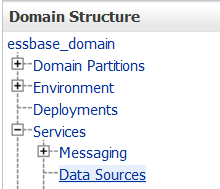
-
「チェンジ・センター」で、「ロックして編集」をクリックします。
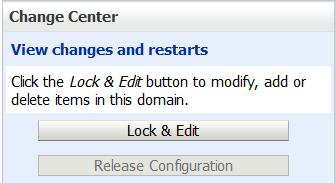
-
表内のデータ・ソースごとに、データ・ソース名をクリックし、「接続プール」タブをクリックし、「パスワード」フィールドと「パスワードの確認」フィールドを新しいパスワードで更新し、「保存」をクリックします。
-
すべてのデータ・ソース・パスワードを更新し保存したら、「チェンジ・センター」で「変更のアクティブ化」をクリックします。
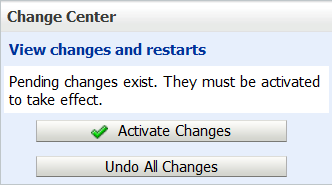
-
WebLogicコンソールからログアウトします。
-
-
Essbaseサーバー・マシンにSSHを使用して、
<ORACLE_HOME>/oracle_common/common/binにあるWebLogicスクリプト・ツールをもう一度実行します。Linuxの例:
<ORACLE_HOME>/oracle_common/common/bin/wlst.shWindowsの例:
<ORACLE_HOME>\oracle_common\common\bin\wlst.cmd -
wls:/offline>のプロンプトで、WLSTのconnectを使用してAdminServerにログインします。セキュア(TLS/SSL)モードの例:
connect('WLuser','WLpasswd','t3s://hostname.example.com:7001')非TLSモードの例:
connect('WLuser','WLpasswd','t3://hostname.example.com:7001') -
wls:/essbase_domain/serverConfig/>のプロンプトで、WLSTのupdateCredを使用し、新しいパスワードを指定して、Essbaseスキーマ・ユーザーABC123_ESSBASEの資格証明を更新します。例:
updateCred(map='oracle.essbase',key='datasource.essbase',user='ABC123_ESSBASE',password='PPAASSW2') -
AdminServerへの接続を切断します。
例:
disconnect() -
WebLogic Scripting Toolを終了します。
例:
exit() -
Essbaseサーバー・マシンにSSHを使用し、すべてのEssbaseサービスを停止して再起動します。サーバーの停止、開始および確認を参照してください。
-
Essbaseにログインできることを確認します。